目录
首先得需要有dxp软件。如果没有软件的可以通过如下链接下载:
链接:https://pan.baidu.com/s/18qiSnKchfH_Pcoe6DCxOug?pwd=mcwb
提取码:mcwb
软件是否pj成功可以通过能否创建项目来进行判断,如下,可以创建,软件下载安装都已完成
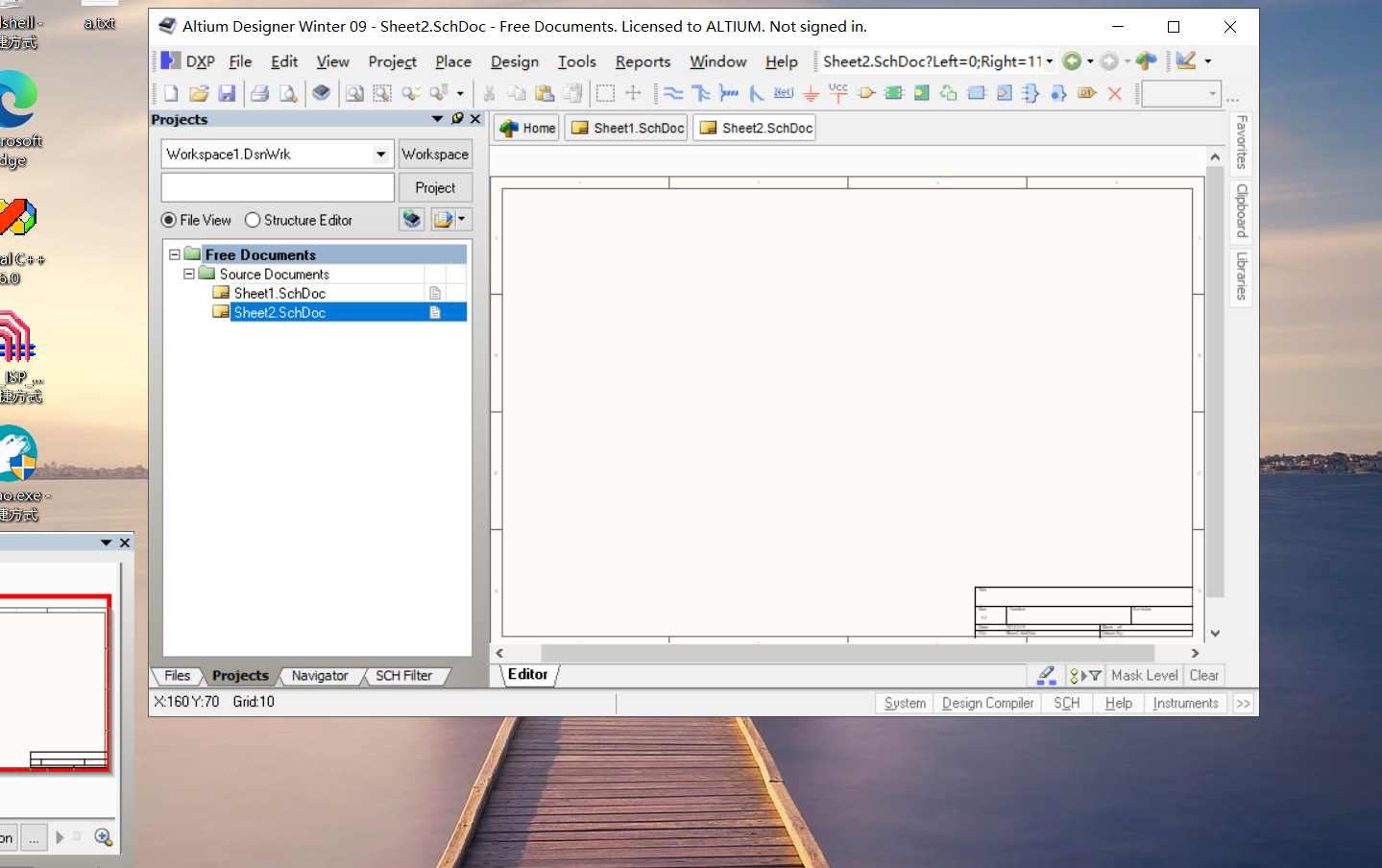
实验内容(任务)
PCB项目文件及原理图文件的创建及保存:
在E盘或者F盘以自己的学号为文件名新建一个文件夹,然后建立一个新的项目文件和一个原理图文件,要求两个文件都以zs命名保存到自建文件夹myDXP中.
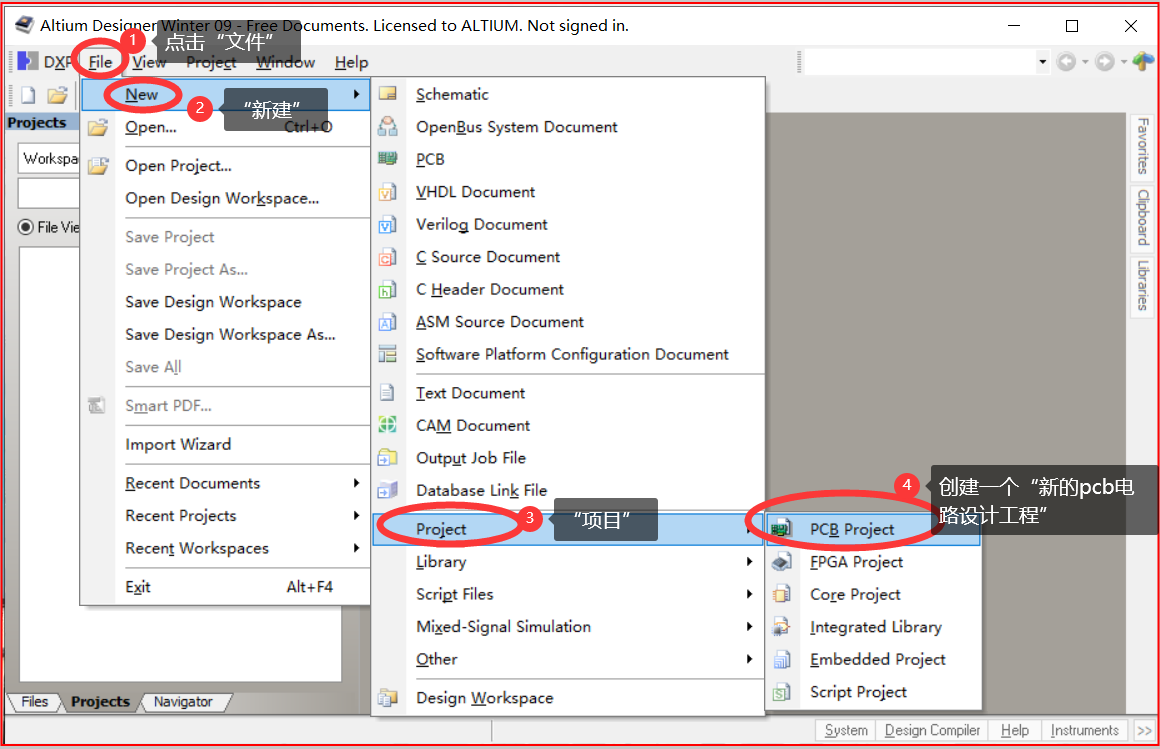
或者是点击“标签是面板工作区”找到“blank project (pcb)”来创建一个新的项目👇

创建好的工程是一个空的工程👇
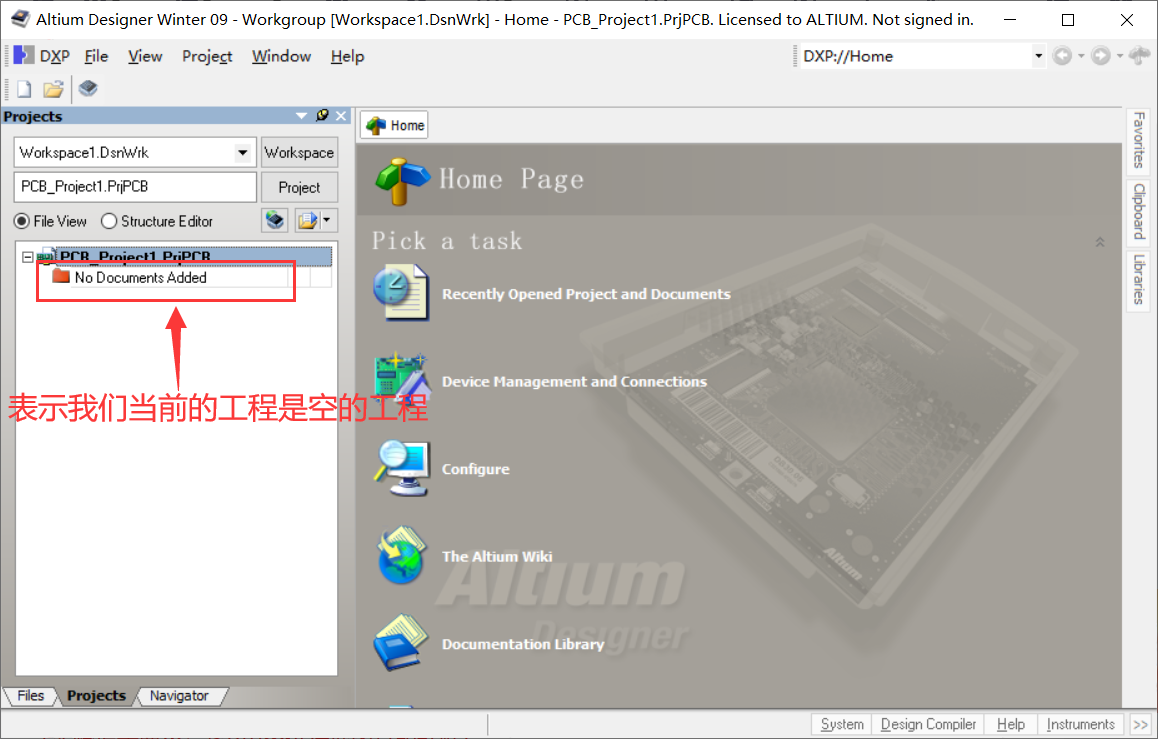 现在我开始创建一个原理图
现在我开始创建一个原理图
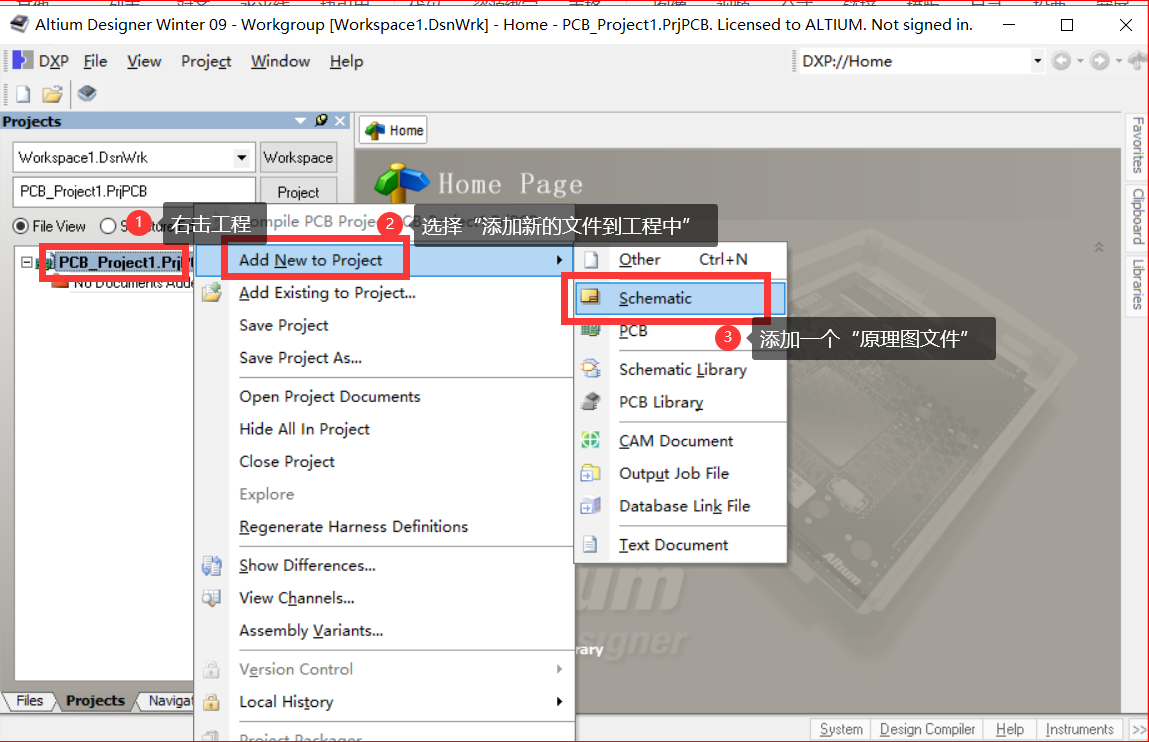 创建好后的界面👇
创建好后的界面👇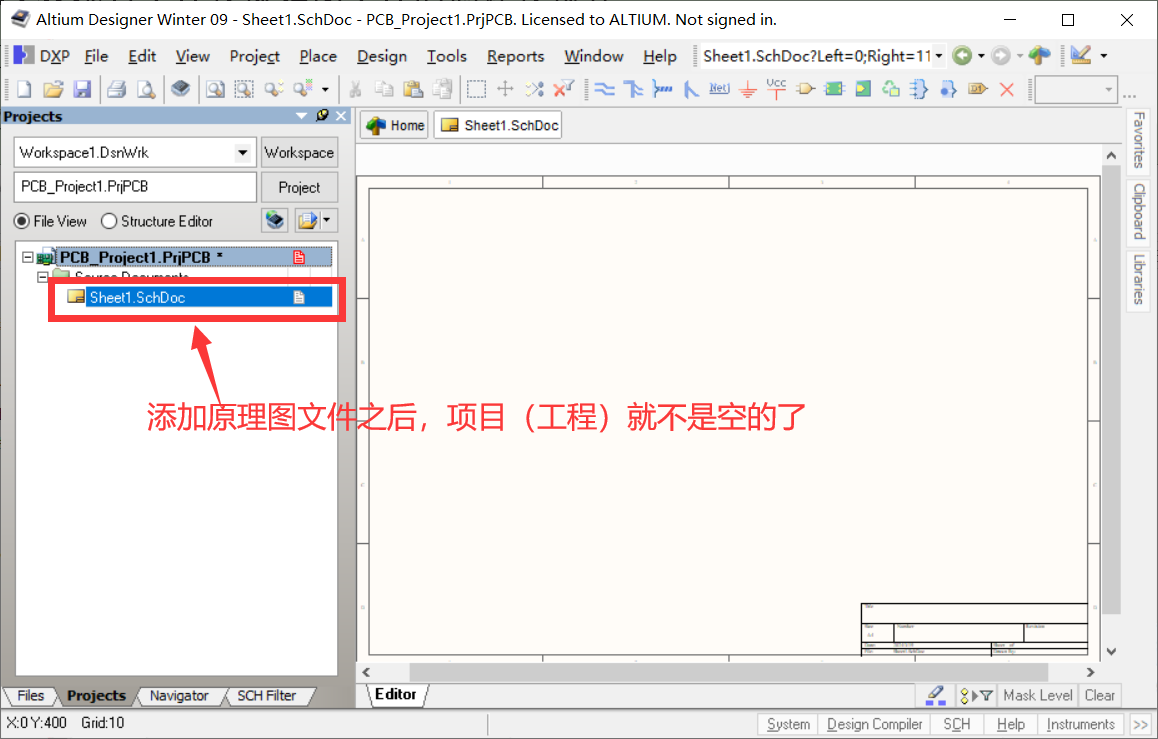
将软件关闭即可同时修改两个文件的名字
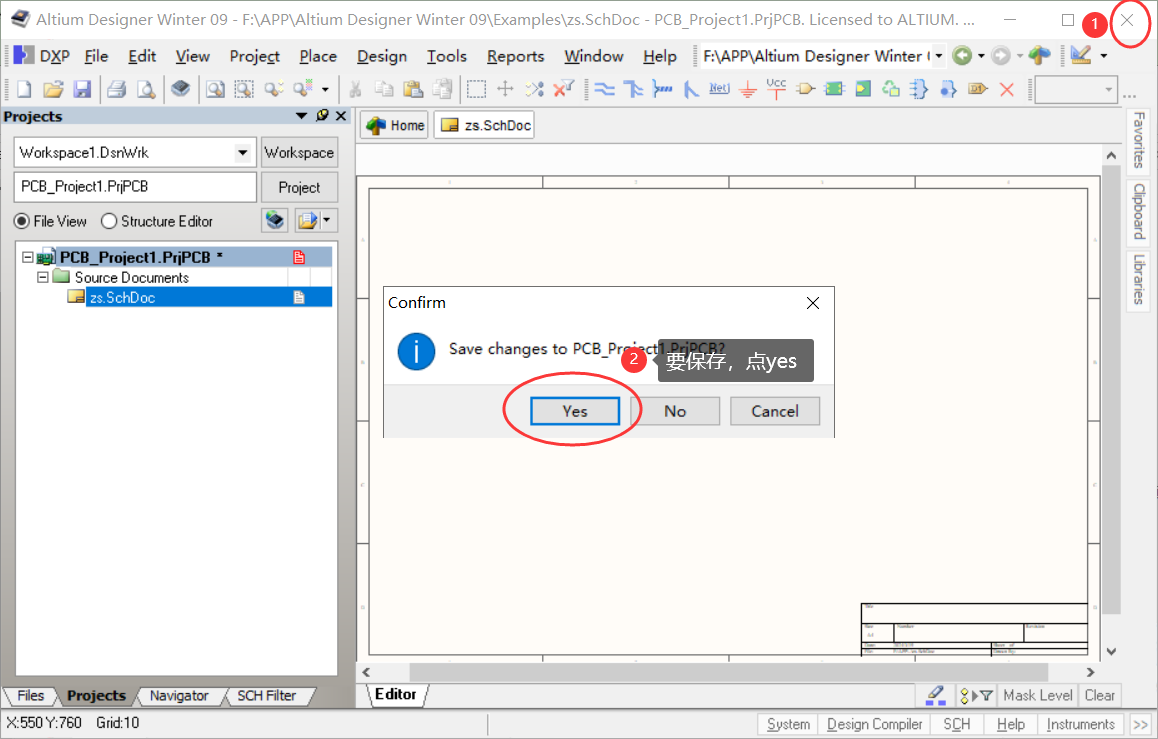
修改之后👇
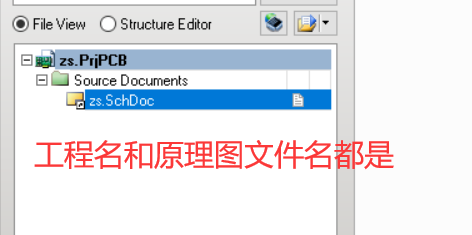
熟悉窗口界面、主菜单、各工具栏及图纸参数的设置:
A:反复尝试各项窗口和菜单设置命令,如工作区面板的切换等。
B:新建一个原理图文件,将原理图图纸大小设为Letter、标题栏设为ANSI,图纸底色设为浅绿色,设计者设为自己姓名,设计单位设为湖工商贸。
(实验报告要求:将B内容进行截图打印粘贴)
现在我要修改文件的相关信息参数,就需要点击菜单栏中的“设计”→“文档选项”→“纸张选择”/“参数”
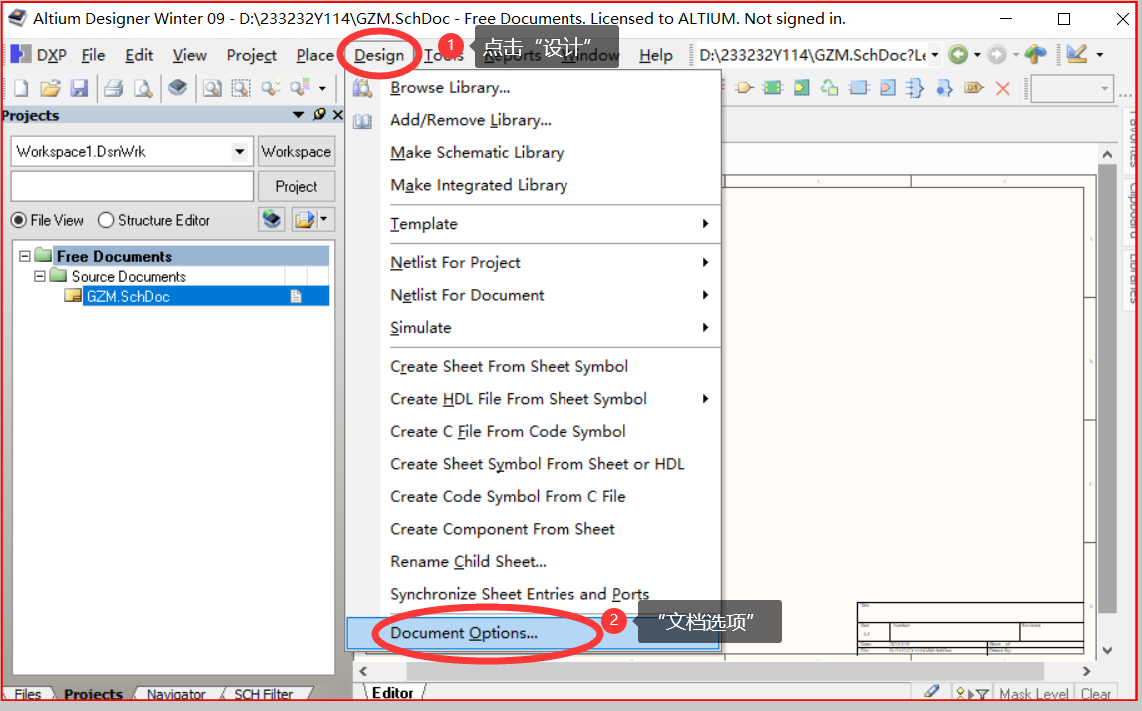
首先先通过"纸张选择"做如下修改
修改纸张大小👇

修改标题栏的格式👇

修改纸张颜色
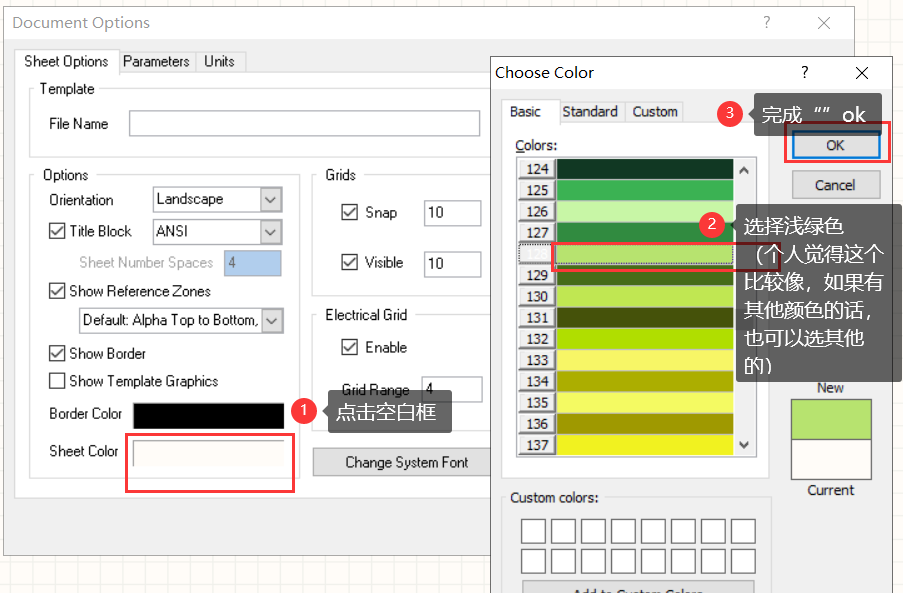
添加设计者和设计单位
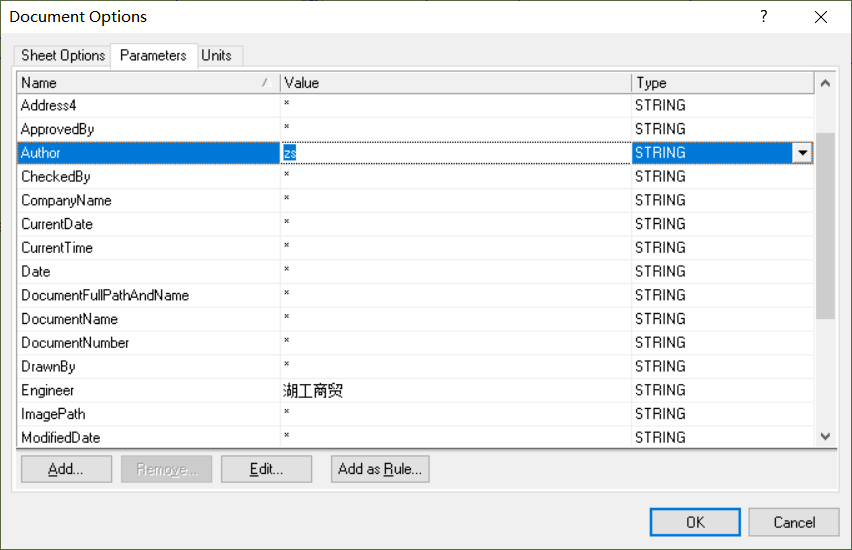
如果添加的信息没有在图纸的参数中显示,可能是因为没有勾选”Visible“如下👇
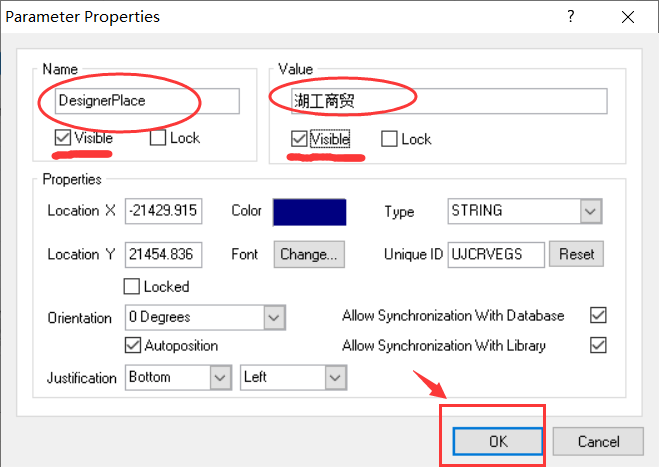
文档选项中的修改及相关设置完成之后的效果👇
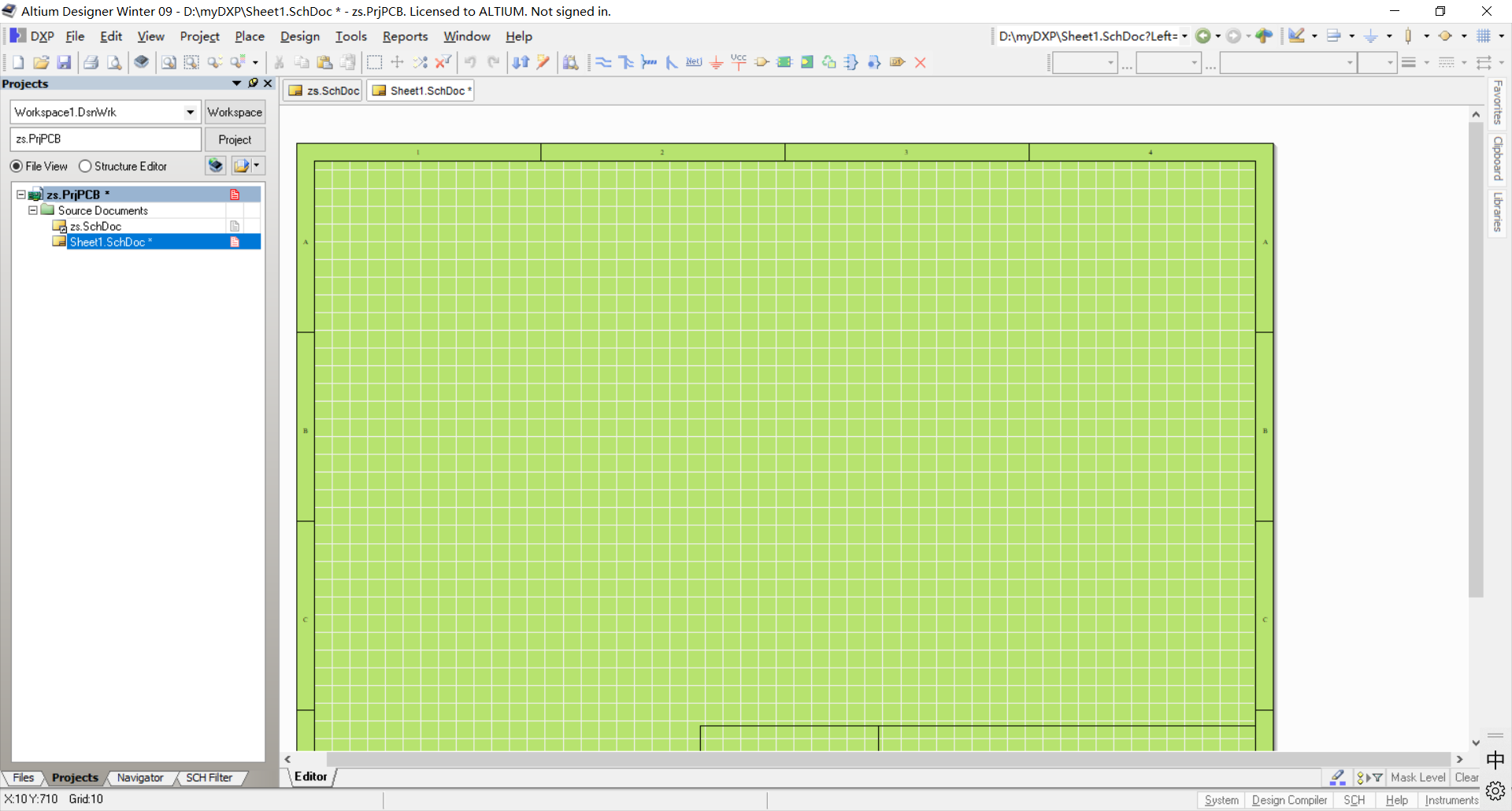
[parameters]参数设置区域:该区域用来设置原件的一些其他非电气参数,如设计者,设计单位等,这些参数都不会影响到元件的电气特性。如果选择了visivle,那么,这些属性就会在图纸中显示。
导线随元件移动而相应的移动(不断开连接)
C:如何设置在移动具有电气意义的对象位置时,将保存对象的电气连接状态,系统会自动调整导线的长度和形状?
先鼠标点击要移动的元件,之后按住”ctrl“键,最后再按住元件开始移动
Snap栅格和可见栅格的区别
D:打开“文档选项"对话框的“方块电路选项”标签页,说明Snap栅格和可见栅格的区别?
- Visible :用于设置格点是否可见。在右边的设置框中键入数值可改变图纸格点间的距离。默认的设置为 10 ,表示格点间的距离为 10 个像素点。
- Snap :用于设置游标移动时的间距。选中此项表示游标移动时以 Snap 右边设置值为基本单位移动,系统的默认设置是 10 。例如移动原理图上的组件时,则组件的移动以 10 个像素点为单位移动。未选中此项,则组件的移动以一个像素点为基为单位移动,一般采用默认设置便于在原理图中对齐组件。
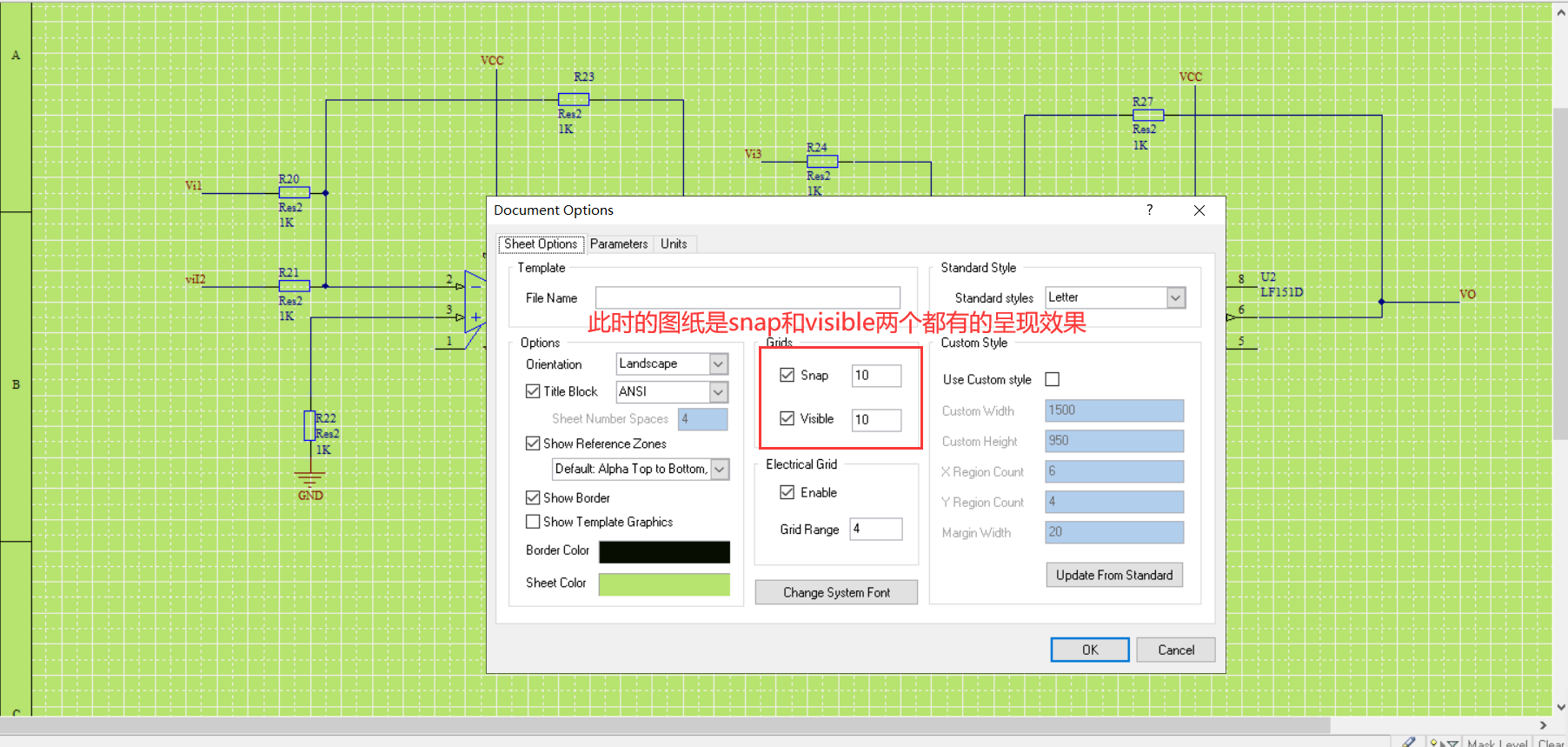
将搜索半径设置为5。
大白话就是将纸张的栅格的默认值10都修改成5👇
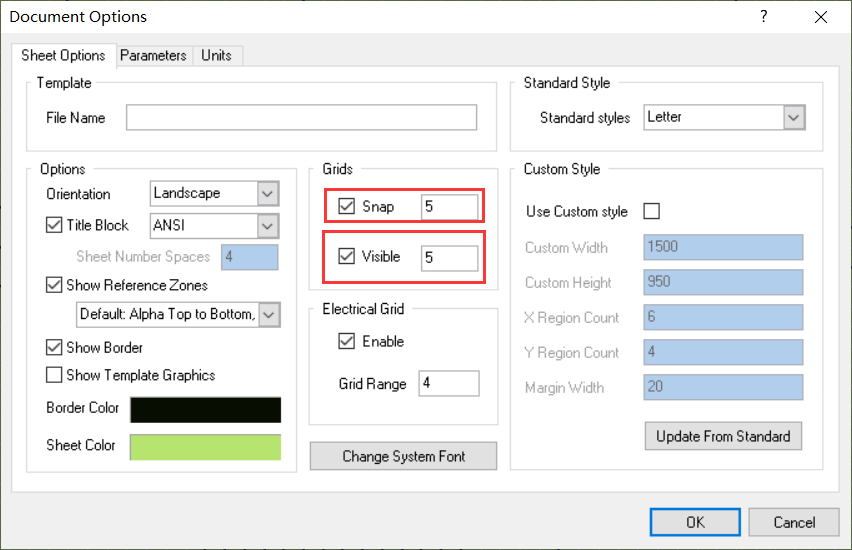
图纸设计信息模板的制作和调用
A:创建如图1-1所示的原理图的模板,并以muban为文件名保存在myDXP文件夹里.
标题:* |
单位:* |
||
制图:* |
图纸规格:* |
版本号:* |
|
时间:* |
图号:* 共 页 |
部门:* |
|
文件名:* |
|||
图1-1
首先将没法编辑的右下角表格去掉,”文档选择“→“纸张选择”→”标题栏“(不勾选)
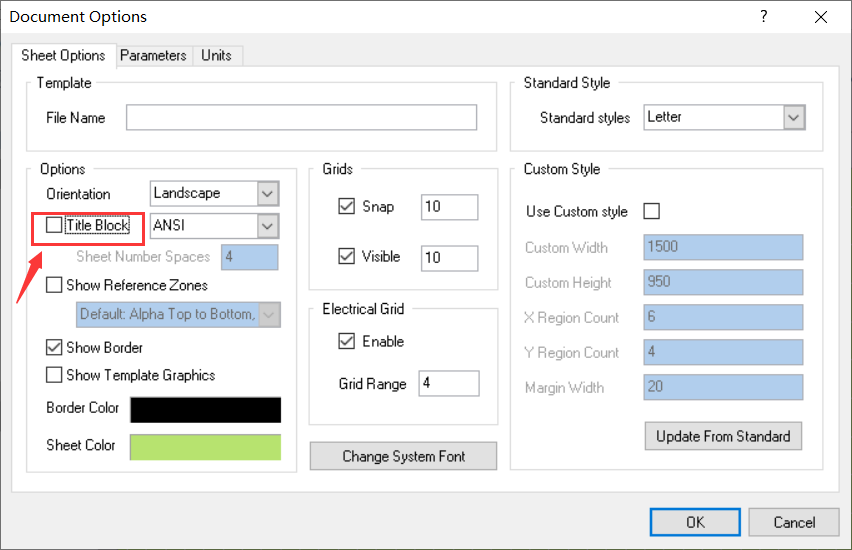 之后鼠标右击图纸的空白处,依次点击“放置”→"绘画工具"→“线”👇
之后鼠标右击图纸的空白处,依次点击“放置”→"绘画工具"→“线”👇
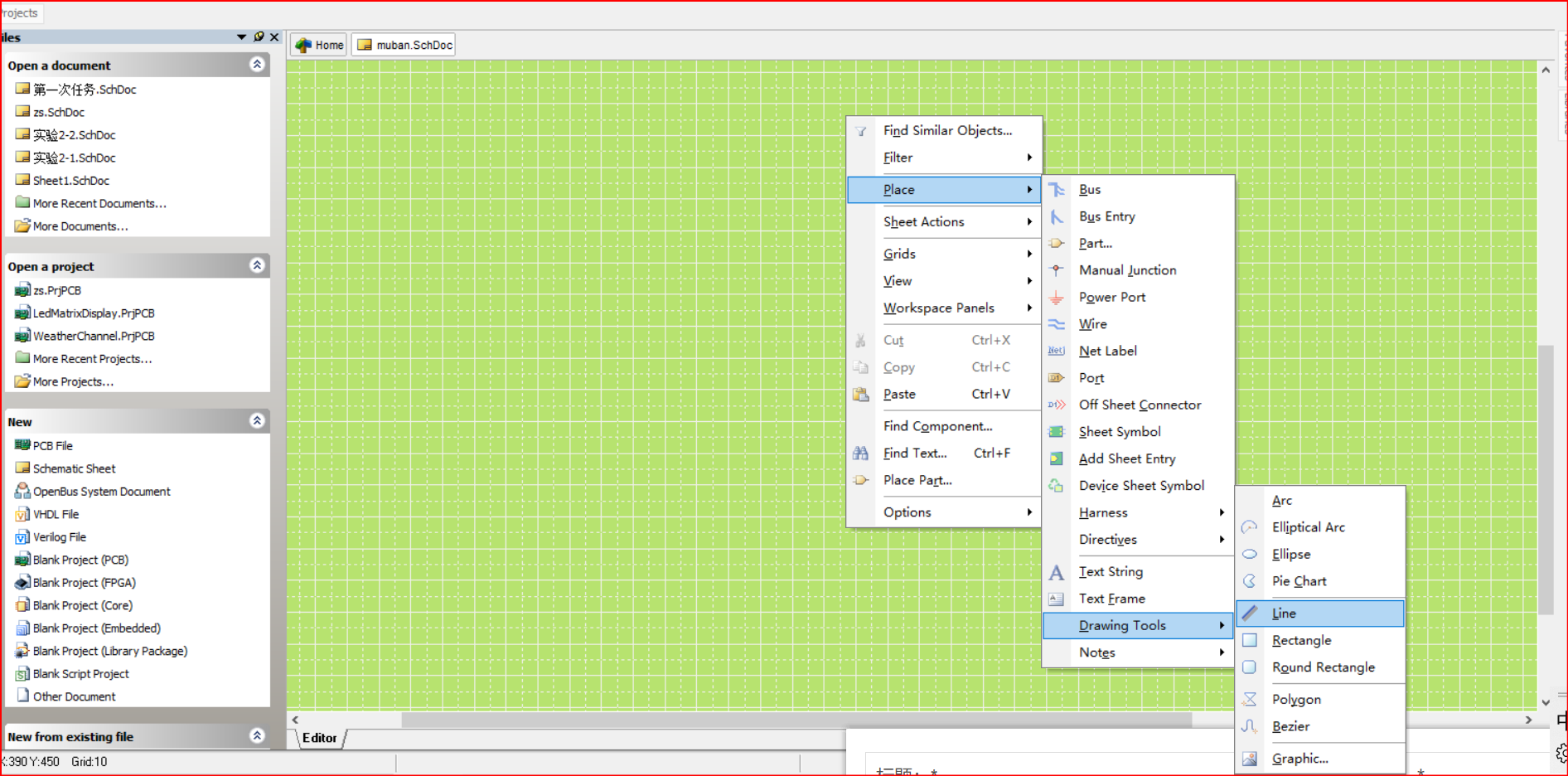
之后开始绘制,绘制的表格如下👇

借助栅格绘制好图标之后就可以将栅格去掉👇

栅格不可见后的效果👇
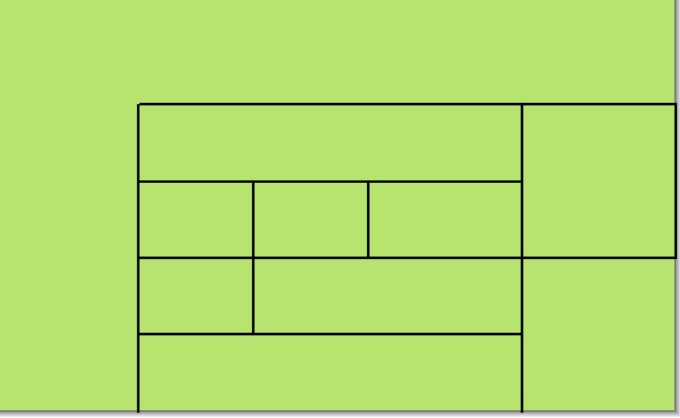
接着就是再表格内部添加文本字符。首先鼠标右击表格内的空白处,依次点击“放置”→“文本字符串”
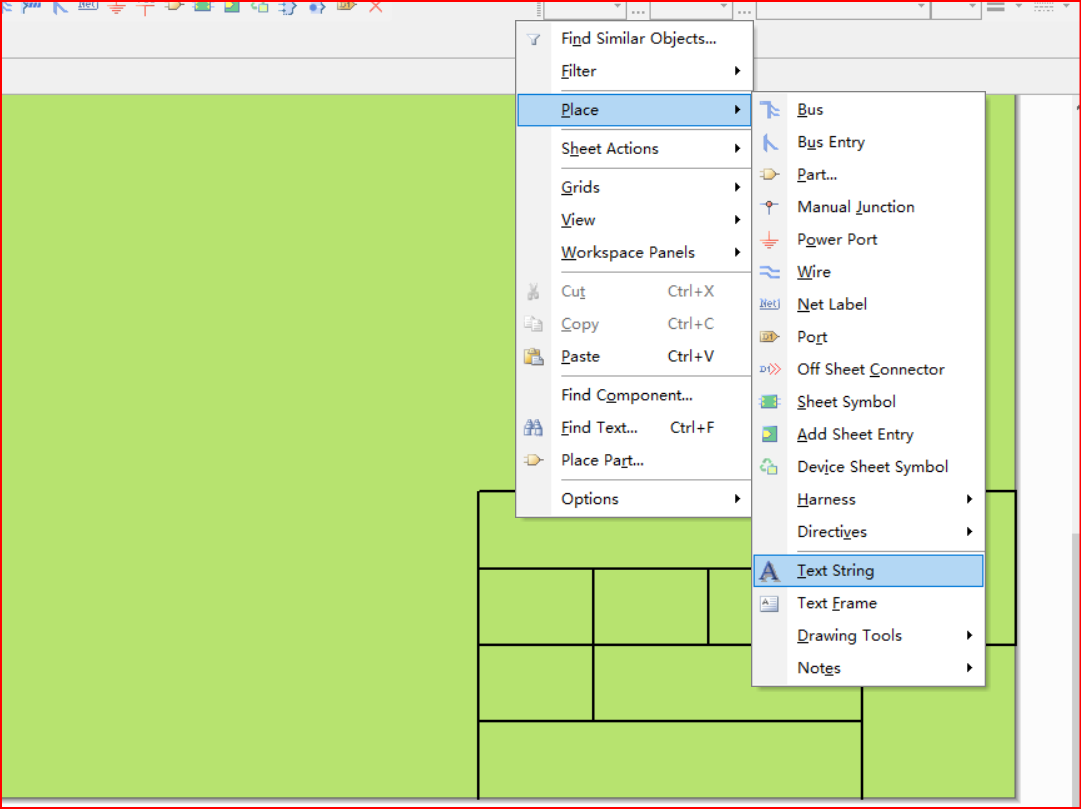
摆放好字符串后如下👇
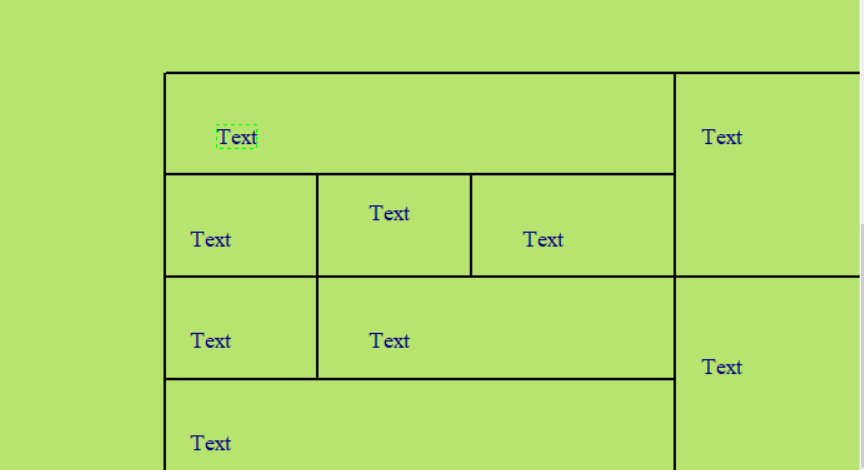
之后鼠标双击左键要修改的字符串后即可修改该内容,
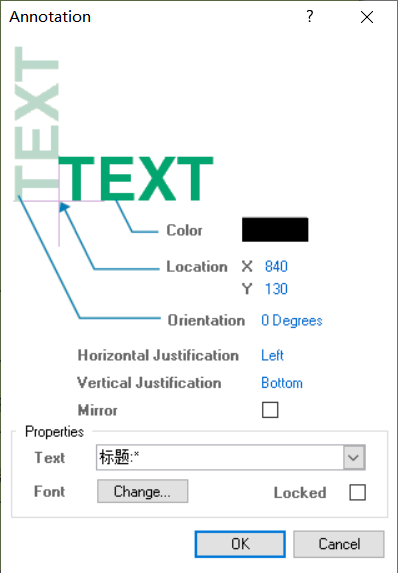
因为我们还需要让前面的字符串带上另外一个字符串,所以我就需要在上图的基础上,再在每一个text的后面都加上一个text,后面的text主要是为了给调用这个模板文件的其他文件来自定义内容的,因此不用写入字符串,只需要给定类型就行。
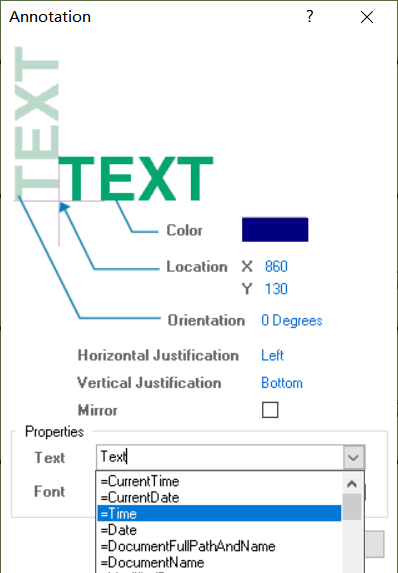
修改后如下👇

这个时候的模板已经离成功就差最后一步,那就是修改一个设置让我编辑的文字信息的内容能够在相应位置显示出来。依次点击“DXP”→偏好“Preferences...”→原理图“Schematic”→图形编辑“Graphical Editing”把其中的第三项Convert SpecialStrings(转换特殊字符串)前面的复选框处于选中状态,该项的作用是转换特殊字符。如下图所示👇单击【OK】完成设置
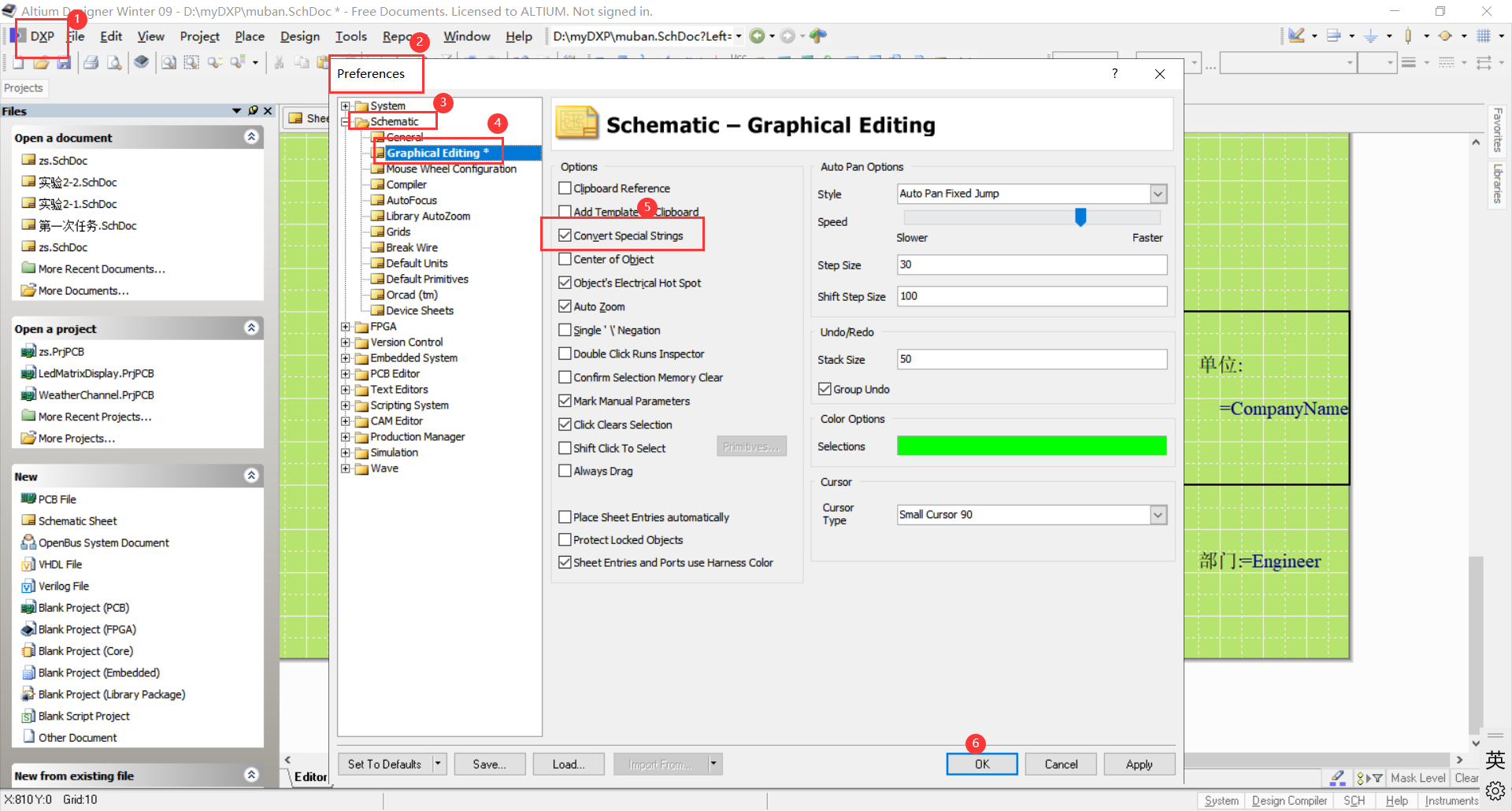

之后我们的效果如下图:
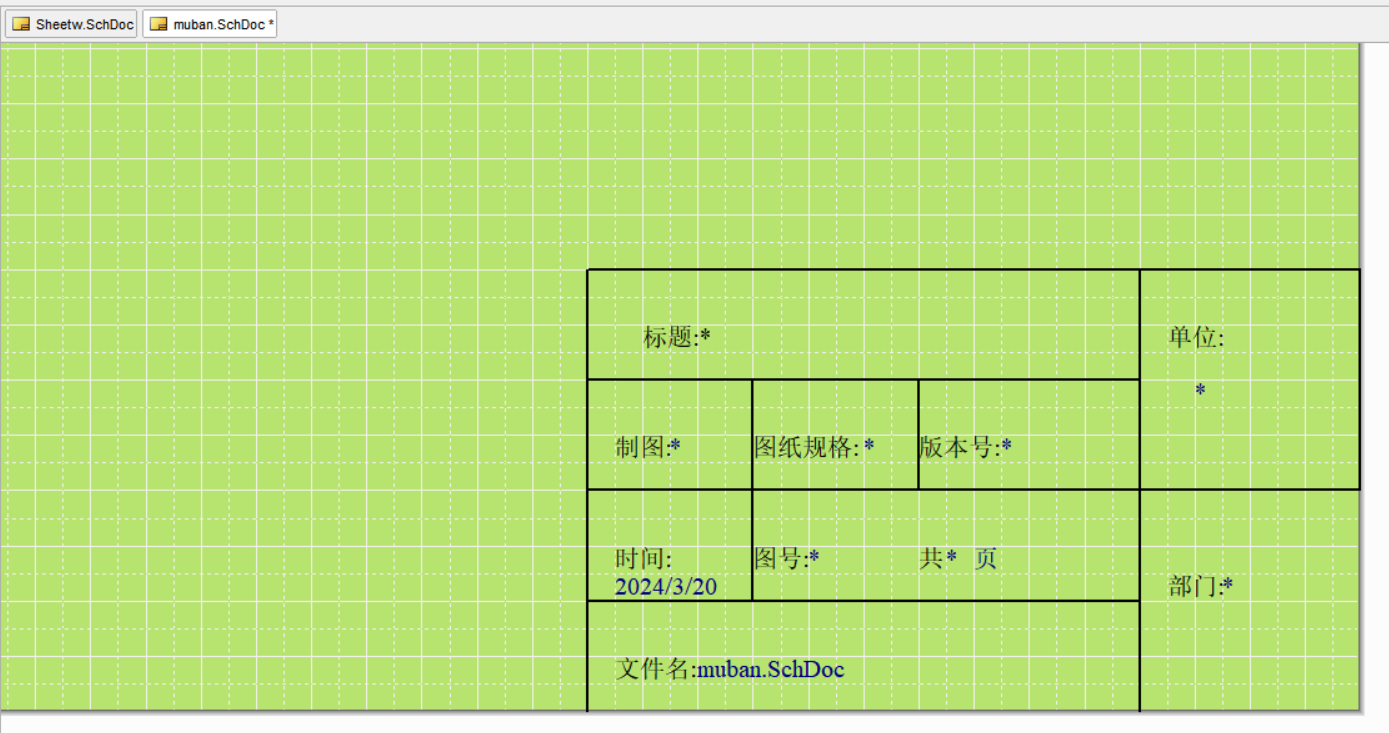

保存模板文件完成 。
调用模板文件
C:重新建立一个原理图文件,调用muban.SchDoc中的原理图图纸模板,并将图纸大小设为B,图纸底色设为浅黄色,其他设置如图1-2所示。
标题:数码管显示电路 |
单位:信息工程学院 |
||
制图:自己姓名 |
图纸规格:B5 |
版本号:1 |
|
时间:201209 |
图号:1 共 1 页 |
部门:电子信息专业 |
|
文件名:数码管显示电路.SchDoc |
|||
图1—2
现在重新新建了一个原理图文件,并依次点击“设计”design→“模板” template→“设置模板文件名”set template file name:
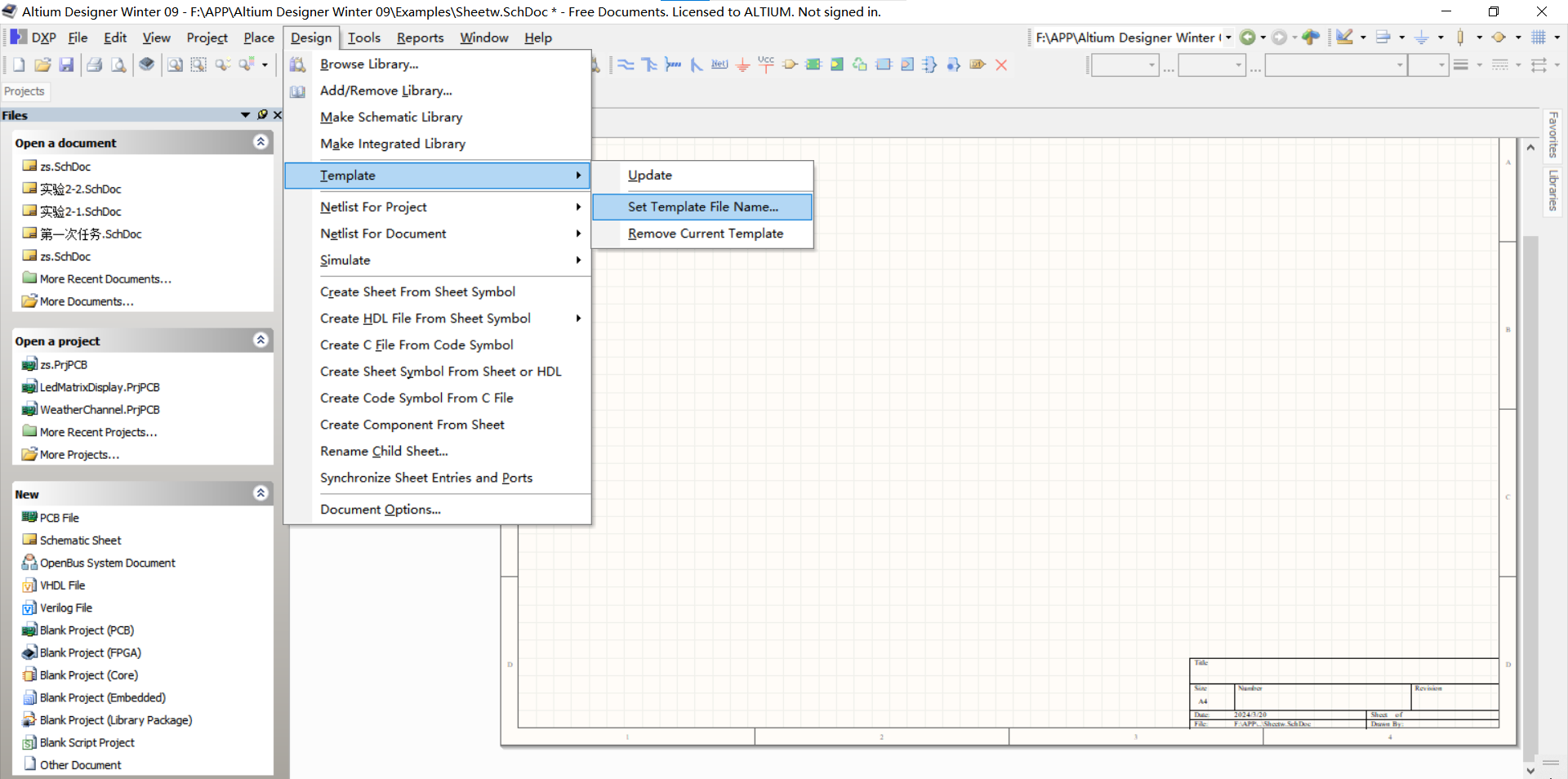
选择之前创建的模板文件
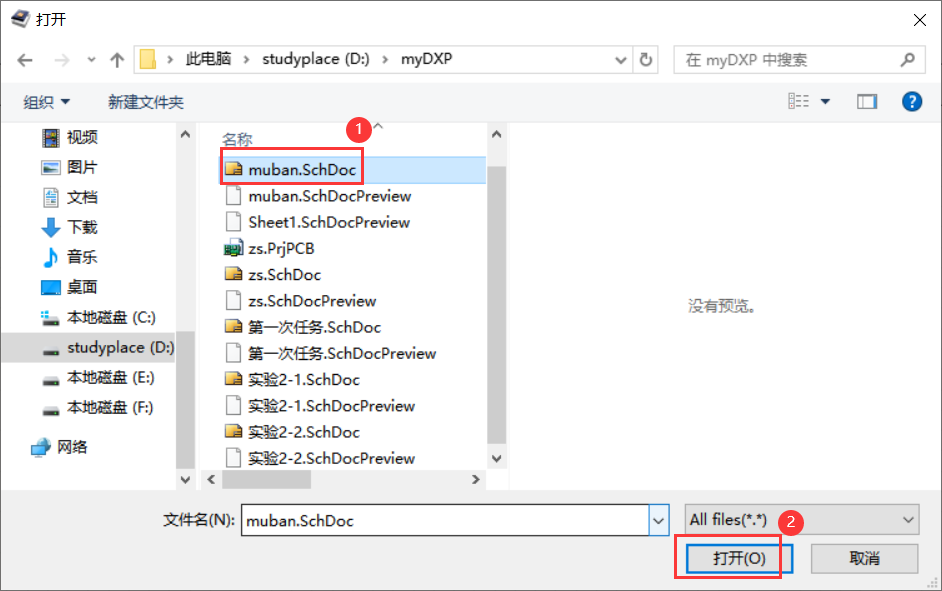

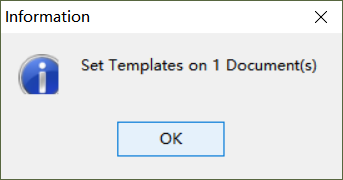
点击“ok”
现在新建的文件就和之前的模板文件一模一样了。 👇
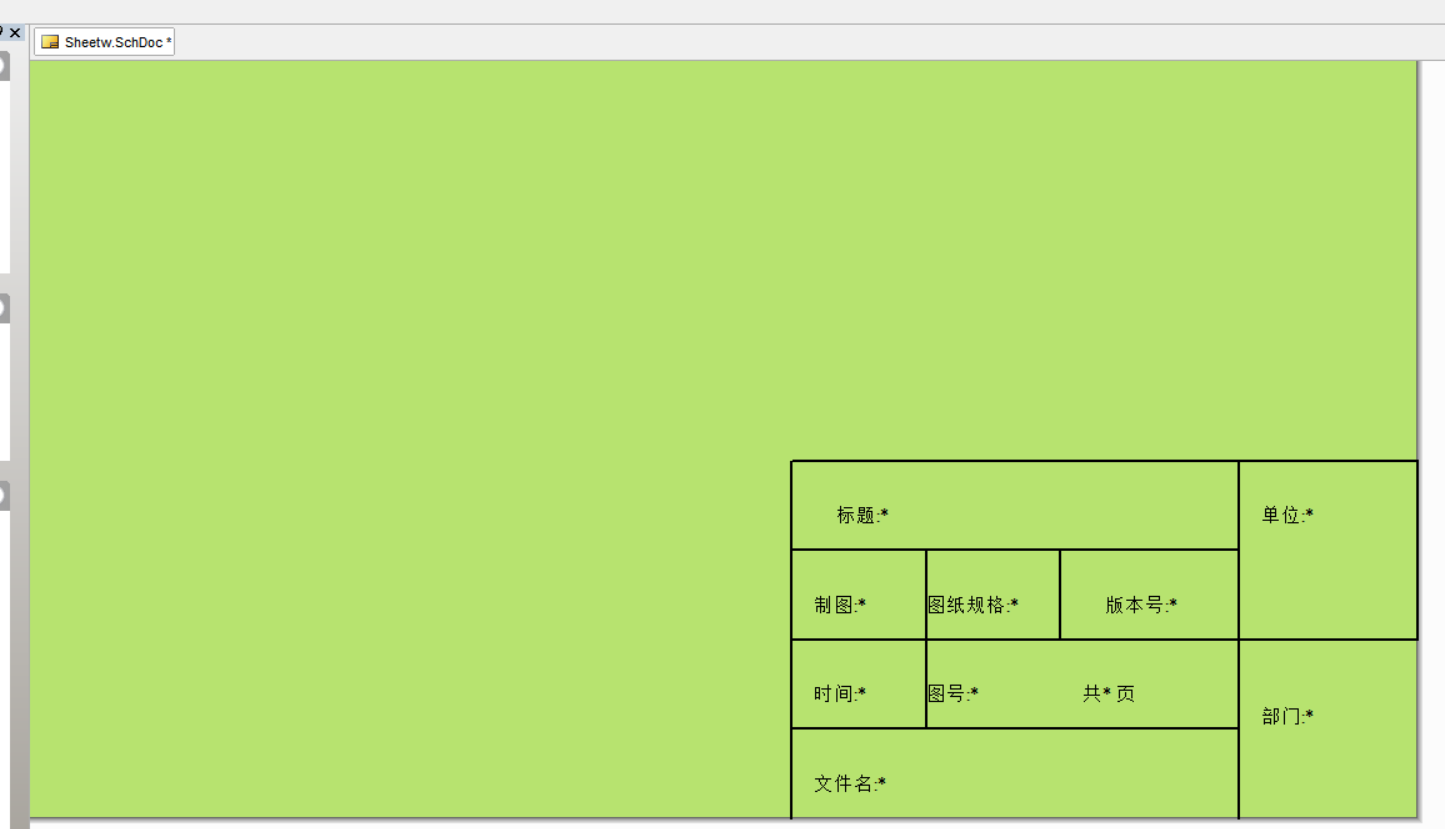
此时新建的文件Sheet1调用的是模板muban的图纸内容,在Sheet1上无法直接修改表格的形状和已经写好的字符串,但是我们可以用它给这些字符串传值。
此时鼠标右键空白处后依次点击“选项”option→“文档参数”document parameters,直接在指定的类型后面写入值即可,如下👇:
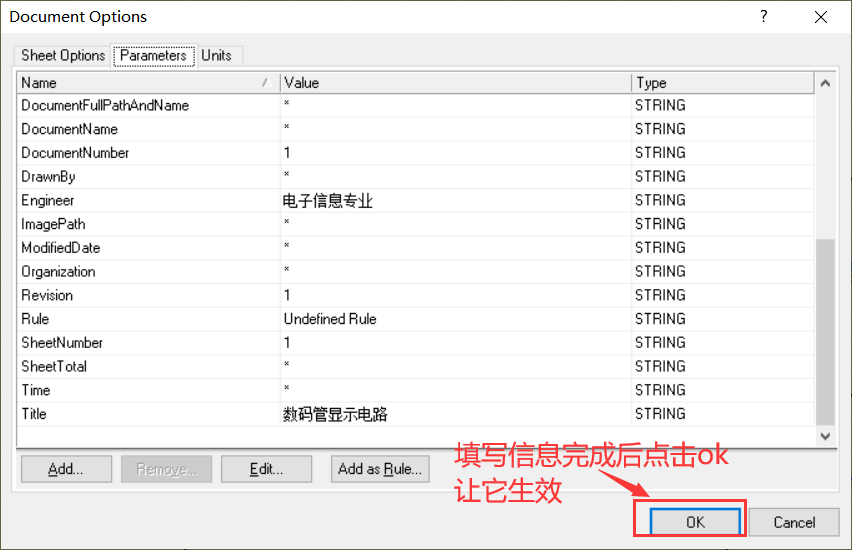
然后把背景换个颜色(浅黄色),将纸张大小设置为B,最后的效果如下👇
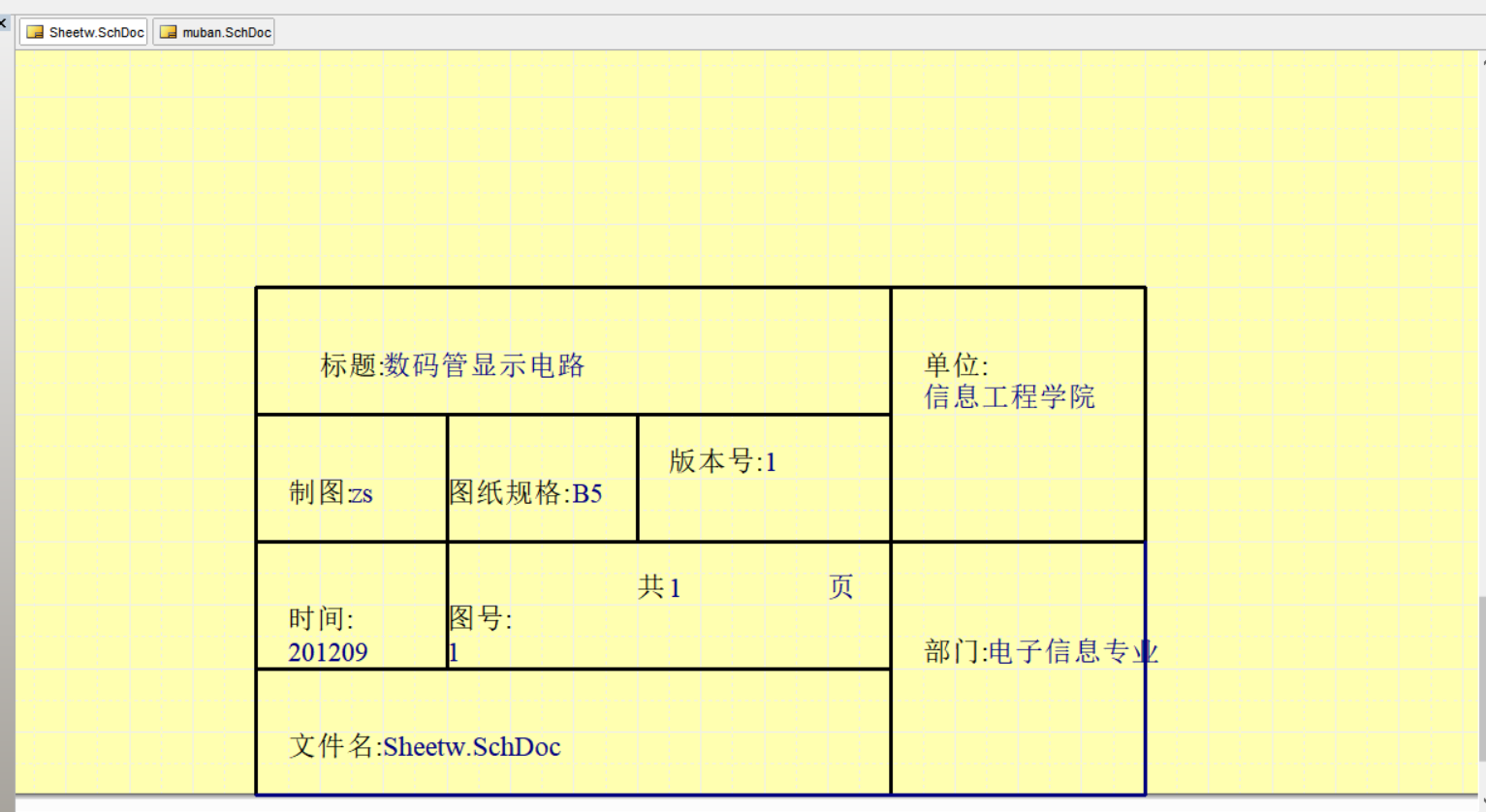
五、实验总结与心得
总结
此次实验是在已经了解了dxp(ad)软件相关的知识上进行的。相关知识储备如
1,了解软件的基本组成
软件最上面的菜单栏,在菜单栏下面的(标准,布线,实体)工具栏,还有显示文件地址的导航栏,软件最左边的标签式面板,软件最右边的弹出式面板,以及软件中间的工作区。
2,知道相关操作的位置
如文档选项在工具栏中的“设计”下,制作模板文件时所需要用到的“转换特殊字符”在dxp下的偏好选项下的原理图下。知道怎么将一个新建的原理图调用已经设计好的标准模板图:工具栏中的“设计”下的“模板”下的“设置模板文件名”。已经当我们的模板进行了相关的修改之后,如果调用了模板的原理图也想要修改的话,只需要点击位于工具栏下的“设计”中的“模板”选项的“update”更新即可。
心得
在开始做这些任务的时候无疑是很难受的,因为我不像同班同学那样,能够很快的做出来效果,也能够很快的get到老师的意思及跟上老师的进度,所以当大家都做完两个任务之后我才刚做掉第一个任务,速度很慢,也有很多的不懂,需要到网上找,也需要麻烦老师和同学。最后能够做出来,还是有一点高兴的,不仅高兴这个任务完成了,也高兴自己学到了些东西。希望能够继续坚持,共勉。
结语:对文章有任何问题的,都可以在评论区留言或者是私信,一天8h在线,免费解答。